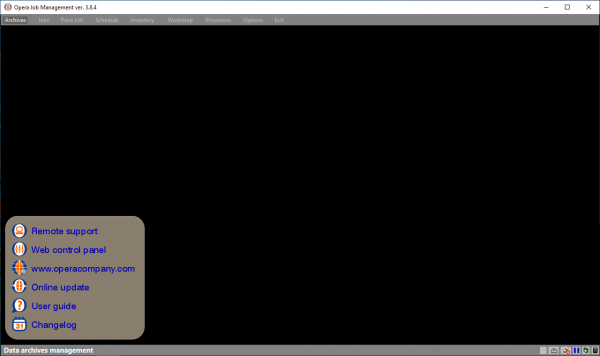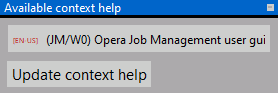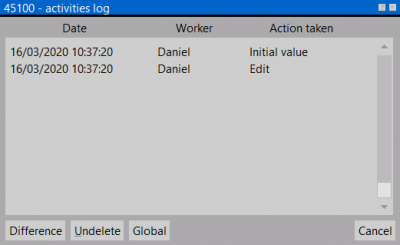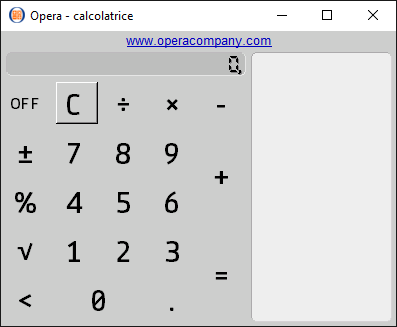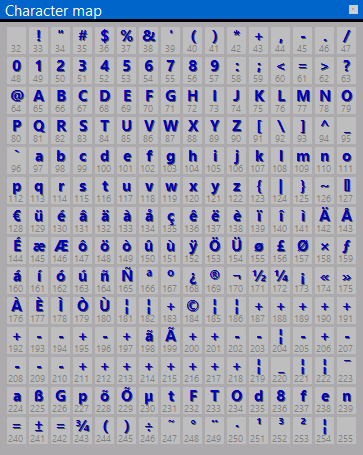User interface
From Opera Wiki
This part of the guide will introduce you to Opera Job management interface and its most common functions.
Contents |
On the top of the main window you can find the program menu
Dopo l’avvio del programma in alto nello schermo è presente la barra dei menù che contiene l’elenco delle aree di lavoro, che d'ora in avanti chiameremo quadri.
Per selezionare una voce con il mouse occorre puntarvi sopra e cliccare con il tasto sinistro, mentre, se usiamo la tastiera, ci serviamo dei tasti con le frecce direzionali per selezionare la voce interessata, e del tasto ![]() per confermare la scelta.
A questo punto si aprirà un quadro corrispondente alla voce selezionata.
per confermare la scelta.
A questo punto si aprirà un quadro corrispondente alla voce selezionata.
Shortcuts
Context help (F1)
Mediante la pressione del tasto ![]() sarà possibile consultare la Guida in linea. Si tratta di una guida contestuale, quindi a seconda della finestra in cui si trova l'utente verrà proposto il contenuto più rilevante da mostrare.
sarà possibile consultare la Guida in linea. Si tratta di una guida contestuale, quindi a seconda della finestra in cui si trova l'utente verrà proposto il contenuto più rilevante da mostrare.
Activity log (F3)
Mediante la pressione del tasto ![]() sarà possibile consultare il quadro Log attività, nel quale saranno riportate tutte le azioni che sono state svolte da ogni singolo utilizzatore in fase di registrazione all’interno dei quadri di archiviazione.
sarà possibile consultare il quadro Log attività, nel quale saranno riportate tutte le azioni che sono state svolte da ogni singolo utilizzatore in fase di registrazione all’interno dei quadri di archiviazione.
Sarà possibile vedere quali cambiamenti sono stati fatti, ed eventualmente ripristinare il valore presente in un campo prima della sua modifica.
Calculator (F4)
Il programma contiene una calcolatrice che può essere attivata premendo il tasto ![]() .
Si tratta di una normale calcolatrice dove operare qualsiasi tipo di operazione, che sarà visibile nel display affianco della tastiera.
.
Si tratta di una normale calcolatrice dove operare qualsiasi tipo di operazione, che sarà visibile nel display affianco della tastiera.
Char map (F9)
Il programma contiene anche una char map (mappa dei caratteri) che può essere attivata premendo il tasto ![]() .
.
Basta cliccare sul carattere scelto per inserirlo nel campo attivo. Oppure il carattere scelto può essere inserito premendo il tasto File:Alt.png e digitando contemporaneamente il numero del carattere sul tastierino numerico a destra della tastiera. Se per esempio vogliamo inserire la ä, premiamo File:Alt.pngpiù 132. Il carattere verrà inserito automaticamente.
Remote assistance(F10)
Mediante la pressione del tasto ![]() è possibile aprire un quadro per ricevere assistenza remota dagli operatori Opera Company. In questo modo, quando necessario, sarà possibile risolvere i problemi legati al vostro software permettendo al tecnico di agire direttamente sul vostro computer. Per tale motivo è necessario che il computer sul quale avete bisogno di assistenza sia collegato a Internet.
è possibile aprire un quadro per ricevere assistenza remota dagli operatori Opera Company. In questo modo, quando necessario, sarà possibile risolvere i problemi legati al vostro software permettendo al tecnico di agire direttamente sul vostro computer. Per tale motivo è necessario che il computer sul quale avete bisogno di assistenza sia collegato a Internet.